戴尔台式机 BIOS详解
- 格式:doc
- 大小:90.00 KB
- 文档页数:12
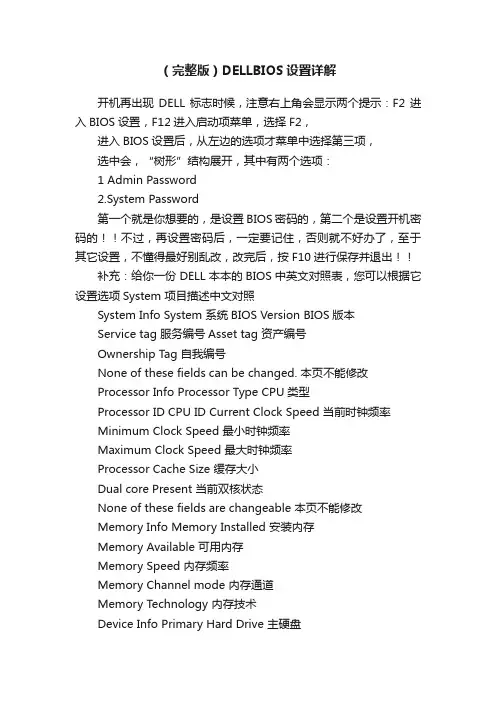
(完整版)DELLBIOS设置详解开机再出现DELL标志时候,注意右上角会显示两个提示:F2进入BIOS设置,F12进入启动项菜单,选择F2,进入BIOS设置后,从左边的选项才菜单中选择第三项,选中会,“树形”结构展开,其中有两个选项:1 Admin Password2.System Password第一个就是你想要的,是设置BIOS密码的,第二个是设置开机密码的!!不过,再设置密码后,一定要记住,否则就不好办了,至于其它设置,不懂得最好别乱改,改完后,按F10进行保存并退出!!补充:给你一份DELL本本的BIOS中英文对照表,您可以根据它设置选项System 项目描述中文对照System Info System 系统BIOS Version BIOS版本Service tag 服务编号Asset tag 资产编号Ownership Tag 自我编号None of these fields can be changed. 本页不能修改Processor Info Processor Type CPU类型Processor ID CPU ID Current Clock Speed 当前时钟频率Minimum Clock Speed 最小时钟频率Maximum Clock Speed 最大时钟频率Processor Cache Size 缓存大小Dual core Present 当前双核状态None of these fields are changeable 本页不能修改Memory Info Memory Installed 安装内存Memory Available 可用内存Memory Speed 内存频率Memory Channel mode 内存通道Memory Technology 内存技术Device Info Primary Hard Drive 主硬盘Fixed Bay Device 光驱模板Video Controller 显卡Video BIOS Version 显卡BIOS版本Video Memory 显存Panel Type 液晶类型Native Resolution 分辨率Audio Controller 声卡Modem Controller Modem Wi-Fi Device MiniPCI设备Cellular Device Celluar设备Bluetooth Device 蓝牙设备Flash Cache Module 闪存模块AC adapter Device 电源类型Battery Info the Primary battery and the Module Bay battery status. 查看主电池和备用电池充电状态AC Adapter Status 电源状态Battery Health Indicates the Primary battery and the module bay battery status. 查看主电池和备用电池健康状态Date/Time Displays current date and time settings. 显示当前系统日期和时间Boot Sequence Diskette or USB floppy drive 软驱Internal HDD 硬盘USB Storege Device USB 存储设备CD/DVD/CD-RW 光驱模板Onboard NIC 主板网卡Onboard Devices Option Description 中文对照Integrated NIC Off 启用或关闭NICEnable Enable w/ PXE Default setting: Enable w/ PXE 默认:Enablew/ PXE External USB Ports Enable 启用或关闭外置USB口Off Default setting: Enabled 默认:启用Media Card and 1394 Enable 启用或禁用express卡和1394 Off Default setting: Enabled 默认:启用SATA Operation ATA ATA是兼容IDE模式AHCI AHCI是SATA模式Default:Enabled 默认是AHCIModule Bay Device Enable 启用或禁用Module模块Off Flash Cache Module Enable 启用或禁用Off Video Option Description 中文对照Brightness 八个亮度阶调整电池时亮度Brightness (AC) 八个亮度阶调整使用电源时亮度Security Option Description 中文对照Admin Password Not Set Not Set-表示现在没有设置BIOS管理员密码Set set-不能对BIOS进行修改,如要修改,先取消密码System Password Not Set Not Set-表示现在没有设置系统密码Set set-开机将输入密码Internal HDD PW set, change, or delete the HDD password 该页设置,修改,删除硬盘密码Password Changes Permitted 许可-修改或删除系统密码需要有效的管理员密码Denied 拒绝-系统密码修改或删除无须管理员密码Default setting: Premitted 默认:许可Wireless Switch Change Permitted 许可-不需要管理员密码可以修改或者删除无线开关设置Denied 拒绝-需要有效的管理员密码Wi-Fi Catcher Change Permitted 许可-不需要管理员密码可以修改或者删除无线捕捉器设置Denied 拒绝-需要有效的管理员密码Default setting: Denied 默认:拒绝CPU XD Support Enable 启用或禁用CPU数据执行保护Off Default setting: Enabled 默认启用Computrace(R) Deactivate 激活/不激活/关闭“丢失追踪功能”。
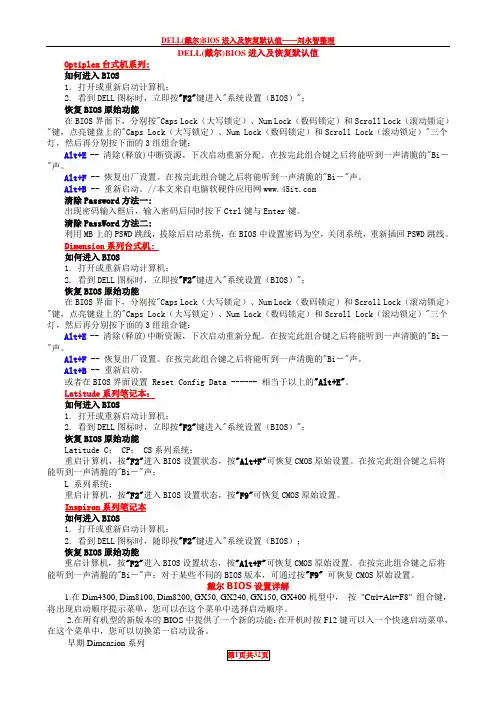
DELL(戴尔)BIOS进入及恢复默认值Optiplex台式机系列:如何进入BIOS1. 打开或重新启动计算机;2. 看到DELL图标时,立即按"F2"键进入"系统设置(BIOS)";恢复BIOS原始功能在BIOS界面下,分别按"Caps Lock(大写锁定)、Num Lock(数码锁定)和Scroll Lock(滚动锁定)"键,点亮键盘上的"Caps Lock(大写锁定)、Num Lock(数码锁定)和Scroll Lock(滚动锁定)"三个灯,然后再分别按下面的3组组合键:Alt+E -- 清除(释放)中断资源,下次启动重新分配。
在按完此组合键之后将能听到一声清脆的"Bi-"声。
Alt+F -- 恢复出厂设置。
在按完此组合键之后将能听到一声清脆的"Bi-"声。
Alt+B -- 重新启动。
//本文来自电脑软硬件应用网清除Password方法一:出现密码输入框后,输入密码后同时按下Ctrl键与Enter键。
清除PassWord方法二:利用MB上的PSWD跳线,拔除后启动系统,在BIOS中设置密码为空,关闭系统,重新插回PSWD跳线。
Dimension系列台式机:如何进入BIOS1. 打开或重新启动计算机;2. 看到DELL图标时,立即按"F2"键进入"系统设置(BIOS)";恢复BIOS原始功能在BIOS界面下,分别按"Caps Lock(大写锁定)、Num Lock(数码锁定)和Scroll Lock(滚动锁定)"键,点亮键盘上的"Caps Lock(大写锁定)、Num Lock(数码锁定)和Scroll Lock(滚动锁定)"三个灯,然后再分别按下面的3组组合键:Alt+E -- 清除(释放)中断资源,下次启动重新分配。
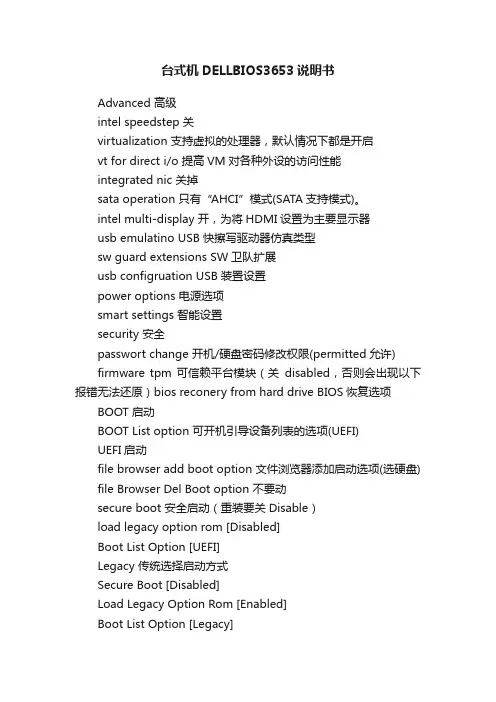
台式机DELLBIOS3653说明书Advanced 高级intel speedstep 关virtualization 支持虚拟的处理器,默认情况下都是开启vt for direct i/o 提高VM对各种外设的访问性能integrated nic 关掉sata operation 只有“AHCI”模式(SATA支持模式)。
intel multi-display 开,为将HDMI设置为主要显示器usb emulatino USB 快擦写驱动器仿真类型sw guard extensions SW卫队扩展usb configruation USB装置设置power options 电源选项smart settings 智能设置security 安全passwort change 开机/硬盘密码修改权限(permitted允许)firmware tpm 可信赖平台模块(关disabled,否则会出现以下报错无法还原)bios reconery from hard drive BIOS恢复选项BOOT 启动BOOT List option 可开机引导设备列表的选项(UEFI)UEFI启动file browser add boot option 文件浏览器添加启动选项(选硬盘) file Browser Del Boot option 不要动secure boot 安全启动(重装要关Disable)load legacy option rom [Disabled]Boot List Option [UEFI]Legacy 传统选择启动方式Secure Boot [Disabled]Load Legacy Option Rom [Enabled]Boot List Option [Legacy]默认情况下的设置Secure Boot [Enabled]Load Legacy Option Rom [Disabled]Boot List Option [UEFI]如果希望从光驱或其它USB设备启动,开机按F12选择进入。
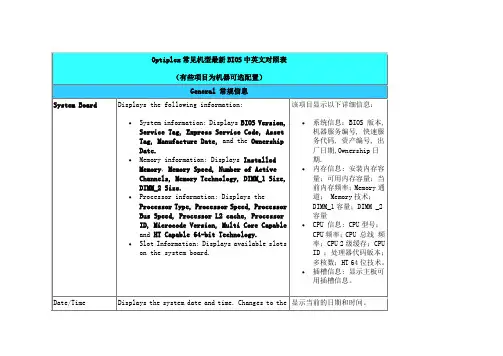
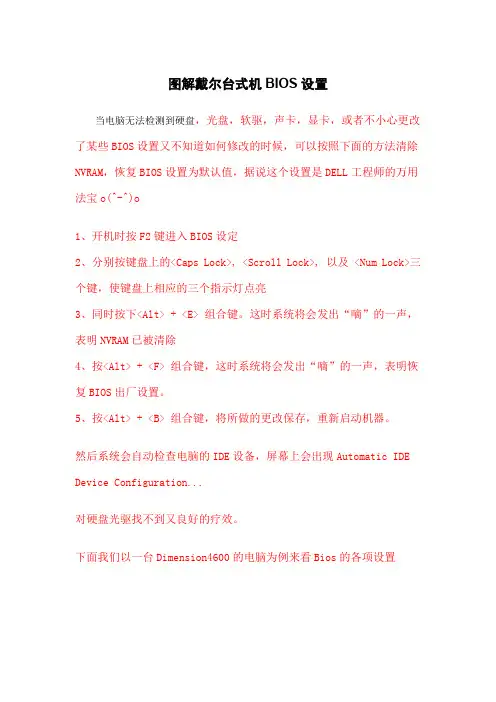
图解戴尔台式机BIOS设置当电脑无法检测到硬盘,光盘,软驱,声卡,显卡,或者不小心更改了某些BIOS设置又不知道如何修改的时候,可以按照下面的方法清除NVRAM,恢复BIOS设置为默认值,据说这个设置是DELL工程师的万用法宝o(^-^)o1、开机时按F2键进入BIOS设定2、分别按键盘上的<Caps Lock>, <Scroll Lock>, 以及 <Num Lock>三个键,使键盘上相应的三个指示灯点亮3、同时按下<Alt> + <E> 组合键。
这时系统将会发出“嘀”的一声,表明NVRAM已被清除4、按<Alt> + <F> 组合键,这时系统将会发出“嘀”的一声,表明恢复BIOS出厂设置。
5、按<Alt> + <B> 组合键,将所做的更改保存,重新启动机器。
然后系统会自动检查电脑的IDE设备,屏幕上会出现Automatic IDE Device Configuration...对硬盘光驱找不到又良好的疗效。
下面我们以一台Dimension4600的电脑为例来看Bios的各项设置这是Driver Configuration下面的子界面:其实没有什么好介绍的,无非就是看看硬盘光驱有没有检测到,没有发现的话可以试试上面的BIOS万能**(da fa),其次还可以将所有设备后面的off选项设置为auto,那么重新启动后系统一样会重新检测IDE 设备,也会有Automatic IDE Device Configuration...的提示。
Hard Disk Driver Sequence将USB Device 移到第一项即可实现从U盘启动(USB 光驱好像也是可以的)由于没有接USB启动设备所有提示not install这里可以设置硬盘,光驱,软驱的启动顺序。
当然,更简单的方法就是不需要设置,而在开机的时候按F12键选择需要启动的设备^_^顺便说一下:5是进入Bios6是进行硬盘诊断7是启动到硬盘的隐藏FAT32分区进行硬件诊断(约32M,如果没有删除的话)Memory Information通过这个菜单可以检测系统的物理内存详细情况:Installed System Memory 物理内存大小System Memory Speed 内存的速度System Memory Channel Mode 有两个选项:Dual 表示当前系统内存运行在双通道模式Single 表示当前系统内存运行在单通道模式。

戴尔电脑B I O S设置方法TTA standardization office【TTA 5AB- TTAK 08- TTA 2C】戴尔电脑BIOS设置方法目前,Dell品牌旗下的笔记本电脑分为4个系列:针对普通家庭用户的Inspiron系列、针对高端个人用户的XPS系列、商用笔记本电脑中,有面向大中型企业的Latitude系列,以及针对小型企业的Vostro系列。
Dimension系列台式机:如何进入BIOS1. 打开或重新启动计算机;2. 看到DELL图标时,立即按"F2"键进入"系统设置(BIOS)";恢复BIOS原始功能在BIOS界面下,分别按"Caps Lock(大写锁定)、Num Lock(数码锁定)和Scroll Lock(滚动锁定)"键,点亮键盘上的"Caps Lock(大写锁定)、Num Lock (数码锁定)和Scroll Lock(滚动锁定)"三个灯,然后再分别按下面的3组组合键:Alt E -- 清除(释放)中断资源,下次启动重新分配。
在按完此组合键之后将能听到一声清脆的"Bi-"声。
Alt F -- 恢复出厂设置。
在按完此组合键之后将能听到一声清脆的"Bi-"声。
Alt B -- 重新启动。
或者在BIOS界面设置 Reset Config Data ------ 相当于以上的"Alt E"。
Latitude系列笔记本:如何进入BIOS1. 打开或重新启动计算机;2. 看到DELL图标时,立即按"F2"键进入"系统设置(BIOS)";恢复BIOS原始功能Latitude C; CP; CS系列系统:重启计算机,按"F2"进入BIOS设置状态,按"Alt F"可恢复CMOS原始设置。

图解戴尔台式机BIOS设置当电脑无法检测到硬盘,光盘,软驱,声卡,显卡,或者不小心更改了某些BIOS设置又不知道如何修改的时候,可以按照下面的方法去除NVRAM,恢复BIOS设置为默认值,据说这个设置是DELL工程师的万用法宝o(^-^)o1、开机时按F2键进入BIOS设定2、分别按键盘上的<Caps Lock>, <Scroll Lock>, 以与<Num Lock>三个键,使键盘上相应的三个指示灯点亮3、同时按下<Alt> + <E> 组合键。
这时系统将会发出“嘀〞的一声,明确NVRAM已被去除4、按<Alt> + <F> 组合键,这时系统将会发出“嘀〞的一声,明确恢复BIOS出厂设置。
5、按<Alt> + <B> 组合键,将所做的更改保存,重新启动机器。
然后系统会自动检查电脑的IDE设备,屏幕上会出现Automatic IDE Device Configuration...对硬盘光驱找不到又良好的疗效。
下面我们以一台Dimension4600的电脑为例来看Bios的各项设置这是Driver Configuration下面的子界面:其实没有什么好介绍的,无非就是看看硬盘光驱有没有检测到,没有发现的话可以试试上面的BIOS万能**〔da fa〕,其次还可以将所有设备后面的off选项设置为auto,那么重新启动后系统一样会重新检测IDE设备,也会有Automatic IDE Device Configuration...的提示。
Hard Disk Driver Sequence将USB Device 移到第一项即可实现从U盘启动〔USB 光驱好似也是可以的〕由于没有接USB启动设备所有提示not install这里可以设置硬盘,光驱,软驱的启动顺序。
当然,更简单的方法就是不需要设置,而在开机的时候按F12键选择需要启动的设备^_^顺便说一下:5是进入Bios6是进展硬盘诊断7是启动到硬盘的隐藏FAT32分区进展硬件诊断〔约32M,如果没有删除的话〕Memory Information通过这个菜单可以检测系统的物理存详细情况:Installed System Memory 物理存大小System Memory Speed 存的速度System Memory Channel Mode 有两个选项:Dual 表示当前系统存运行在双通道模式Single 表示当前系统存运行在单通道模式。
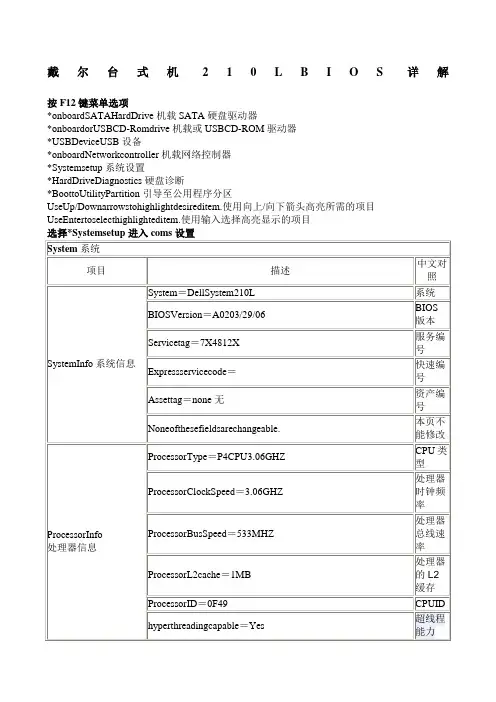
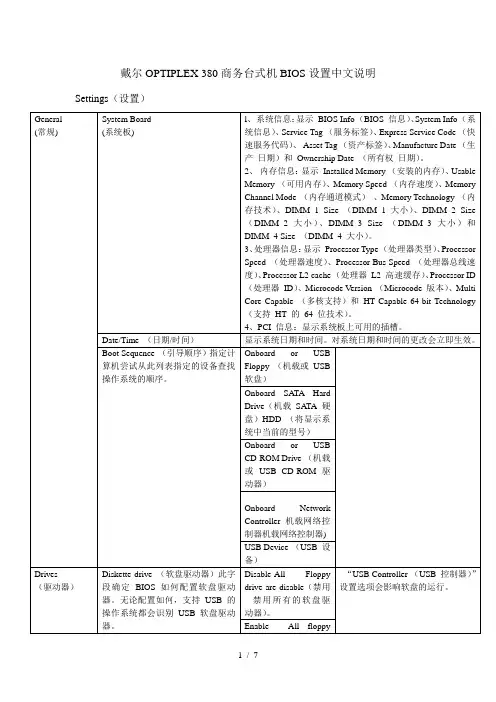
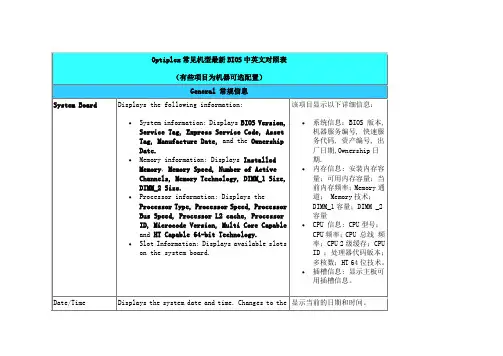
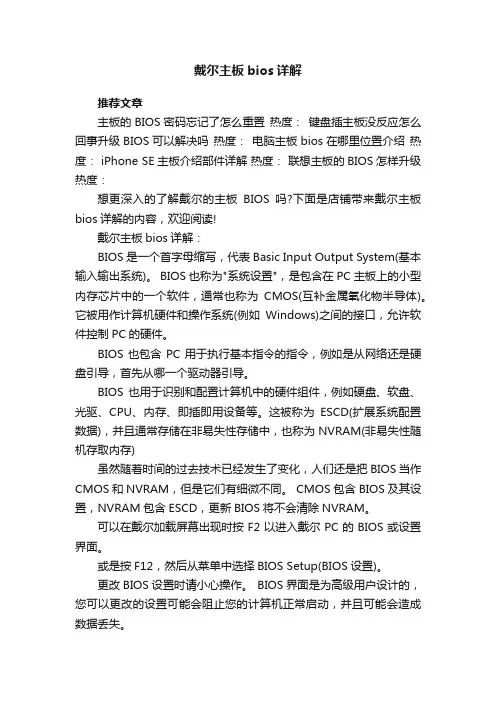
戴尔主板bios详解推荐文章主板的BIOS密码忘记了怎么重置热度:键盘插主板没反应怎么回事升级BIOS可以解决吗热度:电脑主板bios在哪里位置介绍热度: iPhone SE主板介绍部件详解热度:联想主板的BIOS怎样升级热度:想更深入的了解戴尔的主板BIOS吗?下面是店铺带来戴尔主板bios详解的内容,欢迎阅读!戴尔主板bios详解:BIOS是一个首字母缩写,代表Basic Input Output System(基本输入输出系统)。
BIOS也称为"系统设置",是包含在PC主板上的小型内存芯片中的一个软件,通常也称为CMOS(互补金属氧化物半导体)。
它被用作计算机硬件和操作系统(例如Windows)之间的接口,允许软件控制PC的硬件。
BIOS也包含PC用于执行基本指令的指令,例如是从网络还是硬盘引导,首先从哪一个驱动器引导。
BIOS也用于识别和配置计算机中的硬件组件,例如硬盘、软盘、光驱、CPU、内存、即插即用设备等。
这被称为ESCD(扩展系统配置数据),并且通常存储在非易失性存储中,也称为NVRAM(非易失性随机存取内存)虽然随着时间的过去技术已经发生了变化,人们还是把BIOS当作CMOS和NVRAM,但是它们有细微不同。
CMOS包含BIOS及其设置,NVRAM包含ESCD,更新BIOS将不会清除NVRAM。
可以在戴尔加载屏幕出现时按F2以进入戴尔PC的BIOS或设置界面。
或是按F12,然后从菜单中选择BIOS Setup(BIOS设置)。
更改BIOS设置时请小心操作。
BIOS界面是为高级用户设计的,您可以更改的设置可能会阻止您的计算机正常启动,并且可能会造成数据丢失。
以下是BIOS系统设置屏幕的外观示例:。
Dell330台式机BIOSystem InfoSystem 系统BIOS Version BIOS版本Service tag 服务编号Express service code 快速编号Asset tag 资产编号Processor InfoProcessor Type CPU类型Processor ID CPU IDDual core Present 当前双核状态Memory InfoMemory Available 可用内存Memory Speed 内存频率Memory Channel mode 内存通道Device InfoPrimary Hard Drive 主硬盘Modular Bay Device 光驱模板Video Controller 显卡Video BIOS Version 显卡BIOS版本Video Memory 显存Panel Type 液晶类型Native Resolution 分辨率Audio Controller 声卡Modem Controller ModemWi-Fi Device MiniPCI设备Cellular Device Celluar设备Bluetooth Device 蓝牙设备Flash Cache Module 闪存模块AC adapter Device 电源类型Battery Info1 / 2the Primary battery and the Module Bay battery status. 查看主电池和备用电池充电状态AC Adapter Status 电源状态Battery HealthIndicates the Primary battery and the module bay battery status. 查看主电池和备用电池健康状态VideoBrightness 八个亮度阶调整电池时亮度Brightness (AC) 八个亮度阶调整使用电源时亮度PerformanceMulti CPU Enable Off 启用或关闭双核Dymamic Acceleration Enable Off 启用或关闭Intel(R)数字加速POST BehaviorKeypadFn Key Only By Num Lk 通过fn键来控制小键盘通过numlk键来控制小键盘Num ledOn Off 当系统启动时,该灯开当系统关闭时,该灯关-----精心整理,希望对您有所帮助!。
戴尔台式机bios设置步骤详解BIOS设置对系统性能的影响非常大,很多系统故障都可以从这里解决,对于戴尔电脑应该怎么设置BIOS呢?下面就由小编来跟你们说一下吧!有需要的朋友来看看戴尔台式机bios设置一:快捷启动U盘或光盘的方法:1,打开戴尔Dell电脑,当进入到标志画面时,马上按键盘上方的F12键,就能进入到快捷启动菜单。
戴尔台式机bios设置2,进入到快捷启动菜单后,选择USB Storage Device这一项,中文意思是“U盘存储盘”,尤于版本不同可能会有所差别,有的可能直接是U盘的名称,总的来说,一般带有USB一类词汇的就是U 盘,然后按Enter键,就能马上从U盘启动,当然,你得在开机前就要把U盘插上才可以。
如果想要从光盘启动,选择CD/DVD/CD-RW Drive这一项,然后按Enter键,就能马上从光盘启动,当然,也要先在光驱中放入系统光盘,这样,快捷启动方法就讲解完了。
二:用传统方法设置戴尔Dell从U盘或光盘启动步骤:3,同样在开机进入到标志画面时,马上按下键盘左上角的F2键,就能进入到BIOS主界面,一般在标志画面出现时,在屏幕的右下方都会有进入BIOS按键提示,如果不记得或不知道,看一看就可以了。
4,刚进入BIOS时,默认的是Main这一项,这里主要是设置时间,和一些硬件的显示,不要动这里面的选项。
5,通过左右方向键,选择Boot这一项,Boot为“启动”的意思,在这里就是要设置U盘或光盘启动的地方。
如果要从U盘启动,选择USB Storage Device,用上下方向键移动到这一项,然后用+/-键,把这一项移动到最上面,再按Enter键确定。
如果要从光盘启动,选择CD/DVD/CD-RW Drive,用上下方向键移动到这一项,然后用+/-键,把这一项移动到最上面,再按Enter 键确定。
如果装完系统后,要恢复原来硬盘启动,就要选择Hard Drive,同样用上下方向键移动到这一项,然后用+/-键,把这一项移动到最上面,再按Enter键确定。
最全面戴尔台式机bios设置教程导读:戴尔是一家以设计、生产销售电脑而闻名的世界500强企业。
是全球第一大计算机系统制作商,有些使用戴尔台式机的朋友就询问BIOS设置方法。
我给大家整理了戴尔台式机设置BIOS的详细步骤,大家可以参考一下BIOS可以为计算机提供最底层的,最直接的硬件设置,是个人电脑启动时加载的第一个软件。
有时候我们就会进入BIOS设置一下。
接下来,我就以戴尔台式机为例,教大家BIOS设置方法戴尔台式机bios设置教程1、开机然后迅速不停的敲击F2键,直至出现BIOS界面bios电脑图解12、进入戴尔BIOS主界面,上方菜单中有很多设置选项。
我们可以使用左右方向键进行切换戴尔电脑图解23、主界面主要显示一些系统信息,我们可以使用上下方向键选中想要修改的内容,台式机电脑图解34、Advaneed高级设置选项中,我们最常设置的就是硬盘模式,AHCI模式可以提高一下硬盘性能,现在基本上都是在使用这个模式,但是如果在PE系统中找不到硬盘,就需要将其设置为ATA传统模式bios 电脑图解4 5、Security 脑数据的安全Bruit Ex 11:I HI Specific tfelySupemiiorH:Ihcr Pit^swnrd ":bios 电脑图解56设置最多的就是boot 选项了,可以设置第一启动项,可以按下F5/F6或者“ +”-7 号将需要的启动项调至第一顺序i :: ■,SeL Sciperv Pd^wurdUser Pftswd CQ»ir 口】n arceiis lo the di bust ,Jr rEnable rFunct ii [EnabledWor¥*lng ,3>ct ion Key Behau iwr IT 暫芒 f Beliau iur^CE I I dn^otis D^u i 匸口忙HnHBHtnuPat^wtHd UH Jo it台式机电脑图解67、最后就是保存退出选项了,直接按下F10快捷键也可以保存退出戴尔电脑图解7以上就是戴尔台式机BIOS设置教程了,希望能帮助到各位。
图解戴尔台式机BIOS设置当电脑无法检测到硬盘,光盘,软驱,声卡,显卡,或者不小心更改了某些BIOS设置又不知道如何修改的时候,可以按照下面的方法清除NVRAM,恢复BIOS设置为默认值,据说这个设置是DELL工程师的万用法宝o(^-^)o1、开机时按F2键进入BIOS设定2、分别按键盘上的<Caps Lock>, <Scroll Lock>, 以及 <Num Lock>三个键,使键盘上相应的三个指示灯点亮3、同时按下<Alt> + <E> 组合键。
这时系统将会发出“嘀”的一声,表明NVRAM已被清除4、按<Alt> + <F> 组合键,这时系统将会发出“嘀”的一声,表明恢复BIOS出厂设置。
5、按<Alt> + <B> 组合键,将所做的更改保存,重新启动机器。
然后系统会自动检查电脑的IDE设备,屏幕上会出现Automatic IDE Device Configuration...对硬盘光驱找不到又良好的疗效。
下面我们以一台Dimension4600的电脑为例来看Bios的各项设置这是Driver Configuration下面的子界面:其实没有什么好介绍的,无非就是看看硬盘光驱有没有检测到,没有发现的话可以试试上面的BIOS万能**(da fa),其次还可以将所有设备后面的off选项设置为auto,那么重新启动后系统一样会重新检测IDE设备,也会有Automatic IDE Device Configuration...的提示。
Hard Disk Driver Sequence将USB Device 移到第一项即可实现从U盘启动(USB 光驱好像也是可以的)由于没有接USB启动设备所有提示not install这里可以设置硬盘,光驱,软驱的启动顺序。
当然,更简单的方法就是不需要设置,而在开机的时候按F12键选择需要启动的设备^_^顺便说一下:5是进入Bios6是进行硬盘诊断7是启动到硬盘的隐藏FAT32分区进行硬件诊断(约32M,如果没有删除的话)Memory Information通过这个菜单可以检测系统的物理内存详细情况:Installed System Memory 物理内存大小System Memory Speed 内存的速度System Memory Channel Mode 有两个选项:Dual 表示当前系统内存运行在双通道模式Single 表示当前系统内存运行在单通道模式。
老式戴尔主机BIOS设置及图解1、开机时按F2键进入BIOS设定2、分别按键盘上的<Caps Lock>, <Scroll Lock>, 以及<Num Lock>三个键,使键盘上相应的三个指示灯点亮3、同时按下<Alt> + <E> 组合键。
这时系统将会发出“嘀”的一声,表明NVRAM已被清除4、按<Alt> + <F> 组合键,这时系统将会发出“嘀”的一声,表明恢复BIOS出厂设置。
5、按<Alt> + <B> 组合键,将所做的更改保存,重新启动机器。
然后系统会自动检查电脑的IDE设备,屏幕上会出现Automatic IDE Device Configuration... 对硬盘光驱找不到又良好的疗效。
下面我们以一台Dimension4600的电脑为例来看Bios的各项设置这是Driver Configuration下面的子界面:其实没有什么好介绍的,无非就是看看硬盘光驱有没有检测到,没有发现的话可以试试上面的BIOS万能**(da fa),其次还可以将所有设备后面的off选项设置为auto,那么重新启动后系统一样会重新检测IDE设备,也会有Automatic IDE Device Configuration...的提示。
Hard Disk Driver Sequence将USB Device 移到第一项即可实现从U盘启动(USB 光驱好像也是可以的)由于没有接USB启动设备所有提示not install这里可以设置硬盘,光驱,软驱的启动顺序。
当然,更简单的方法就是不需要设置,而在开机的时候按F12键选择需要启动的设备^_^ 顺便说一下:5是进入Bios6是进行硬盘诊断7是启动到硬盘的隐藏FAT32分区进行硬件诊断(约32M,如果没有删除的话)Memory Information通过这个菜单可以检测系统的物理内存详细情况:Installed System Memory 物理内存大小System Memory Speed 内存的速度System Memory Channel Mode 有两个选项:Dual 表示当前系统内存运行在双通道模式Single 表示当前系统内存运行在单通道模式。
当电脑无法检测到硬盘,光盘,软驱,声卡,显卡,或者不小心更改了某些BIOS设置又不知道如何修改的时候,可以按照下面的方法清除NVRAM,恢复BIOS设置为默认值,据说这个设置是DELL工程师的万用法宝o(^^)o1、开机时按F2键进入BIOS设定2、分别按键盘上的<Caps Lock>, <Scroll Lock>, 以及 <Num Lock>三个键,使键盘上相应的三个指示灯点亮3、同时按下<Alt> + <E> 组合键。
这时系统将会发出“嘀”的一声,表明NVRAM已被清除4、按<Alt> + <F> 组合键,这时系统将会发出“嘀”的一声,表明恢复BIOS出厂设置。
5、按<Alt> + <B> 组合键,将所做的更改保存,重新启动机器。
然后系统会自动检查电脑的IDE设备,屏幕上会出现Automatic IDE Device Configuration...对硬盘光驱找不到又良好的疗效。
下面我们以一台Dimension4600的电脑为例来看Bios的各项设置这是Driver Configuration下面的子界面:其实没有什么好介绍的,无非就是看看硬盘光驱有没有检测到,没有发现的话可以试试上面的BIOS万能**(da fa),其次还可以将所有设备后面的off选项设置为auto,那么重新启动后系统一样会重新检测IDE设备,也会有Automatic IDE DeviceConfiguration...的提示。
Hard Disk Driver Sequence将USB Device 移到第一项即可实现从U盘启动(USB 光驱好像也是可以的)由于没有接USB启动设备所有提示not install 这里可以设置硬盘,光驱,软驱的启动顺序。
当然,更简单的方法就是不需要设置,而在开机的时候按F12键选择需要启动的设备^_^顺便说一下:5是进入Bios6是进行硬盘诊断7是启动到硬盘的隐藏FAT32分区进行硬件诊断(约32M,如果没有删除的话)Memory Information通过这个菜单可以检测系统的物理内存详细情况:Installed System Memory 物理内存大小System Memory Speed 内存的速度System Memory Channel Mode 有两个选项:Dual 表示当前系统内存运行在双通道模式Single 表示当前系统内存运行在单通道模式。